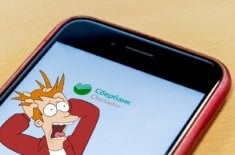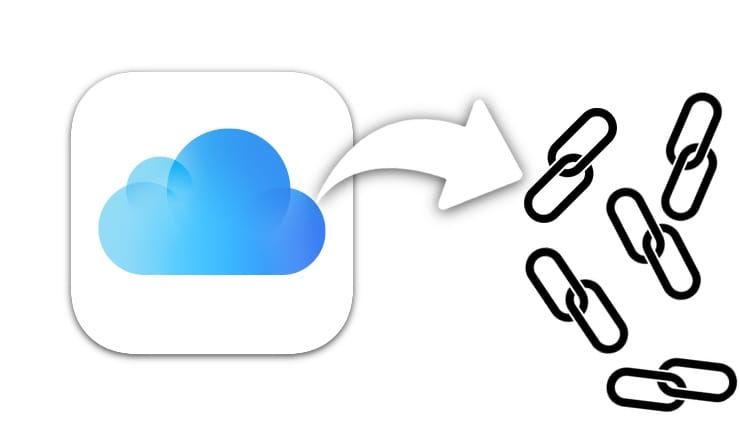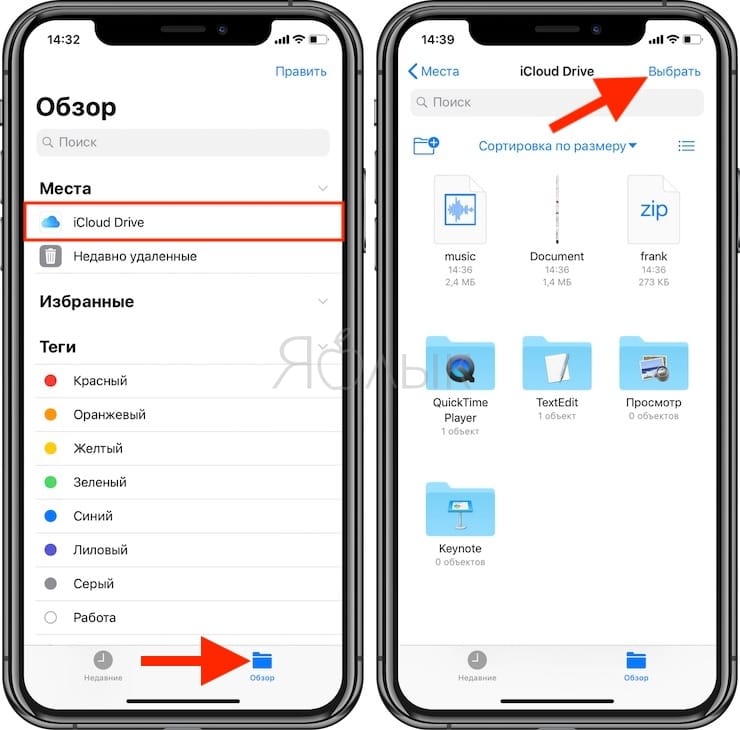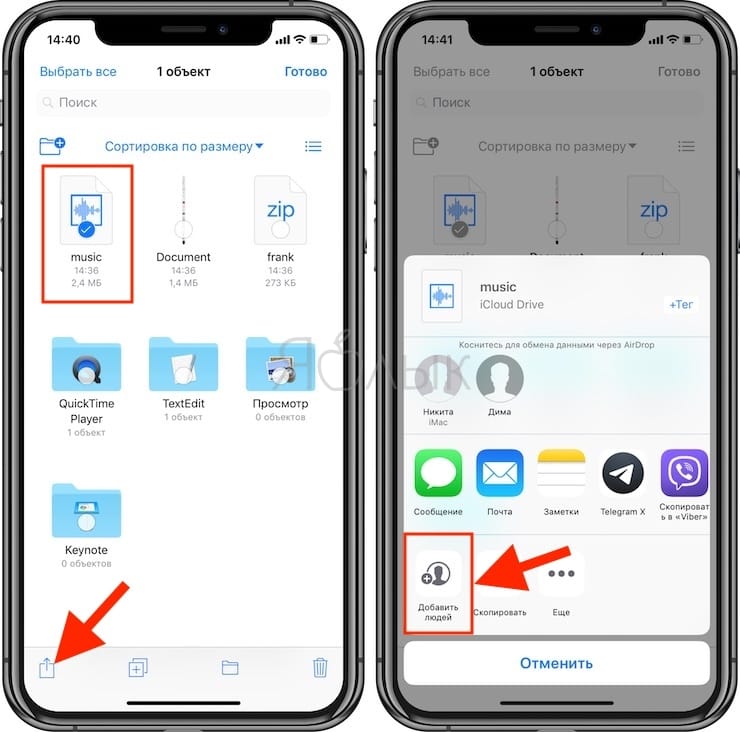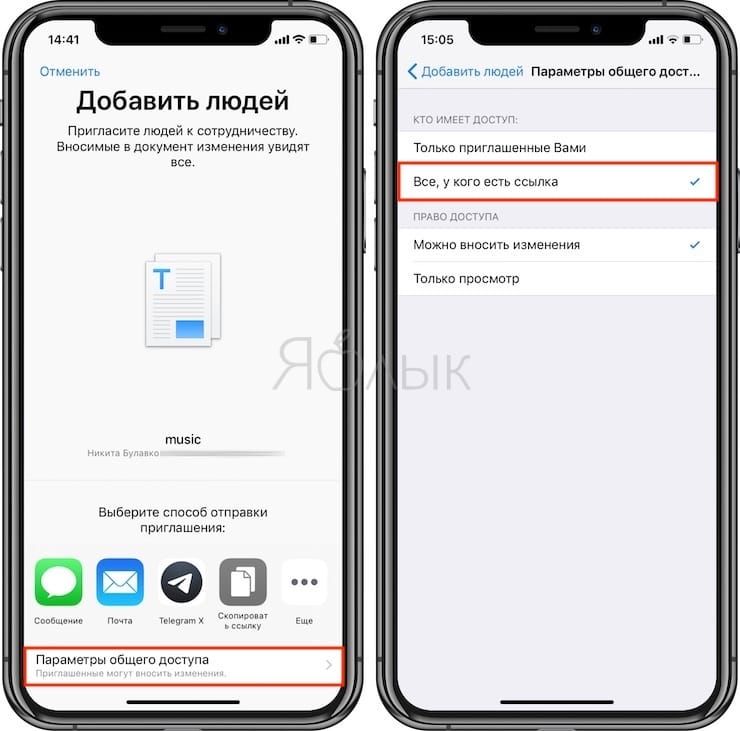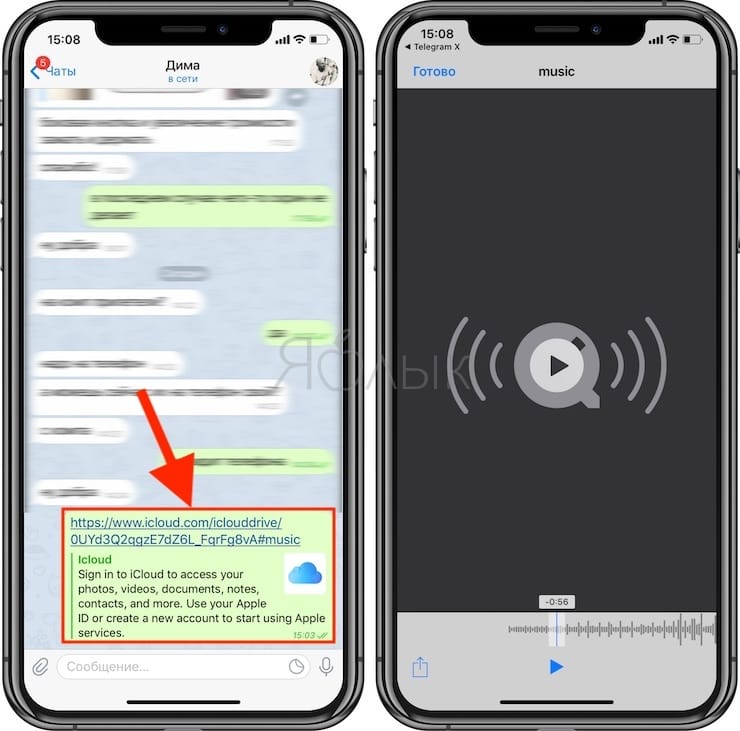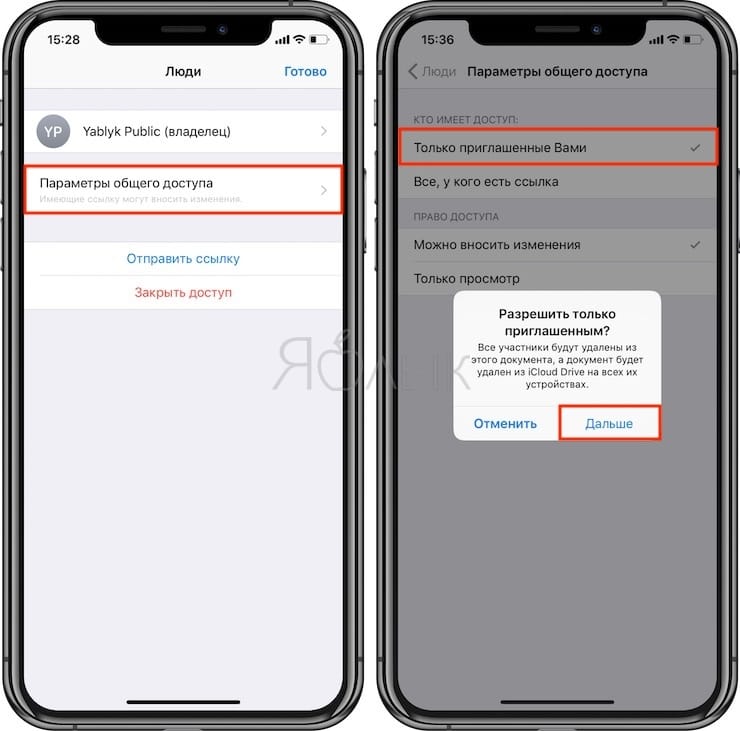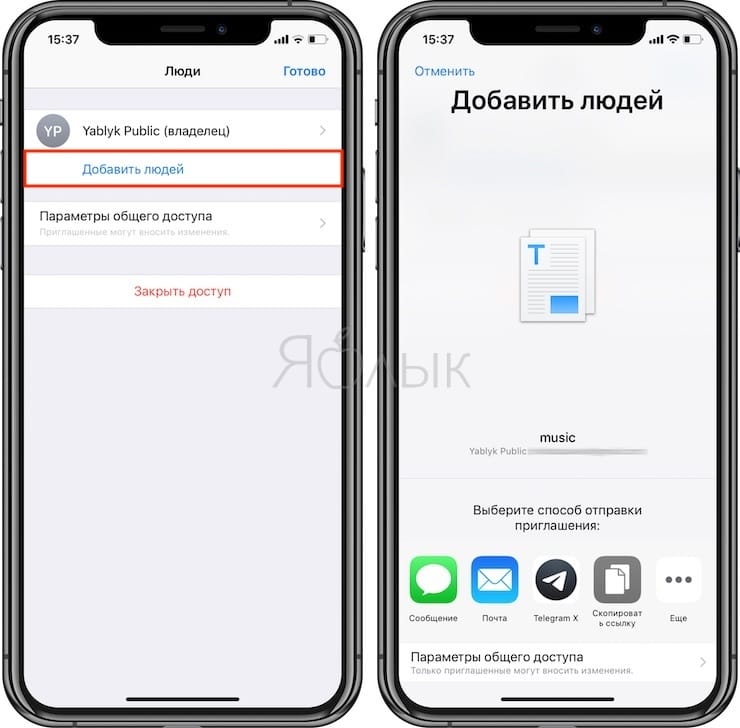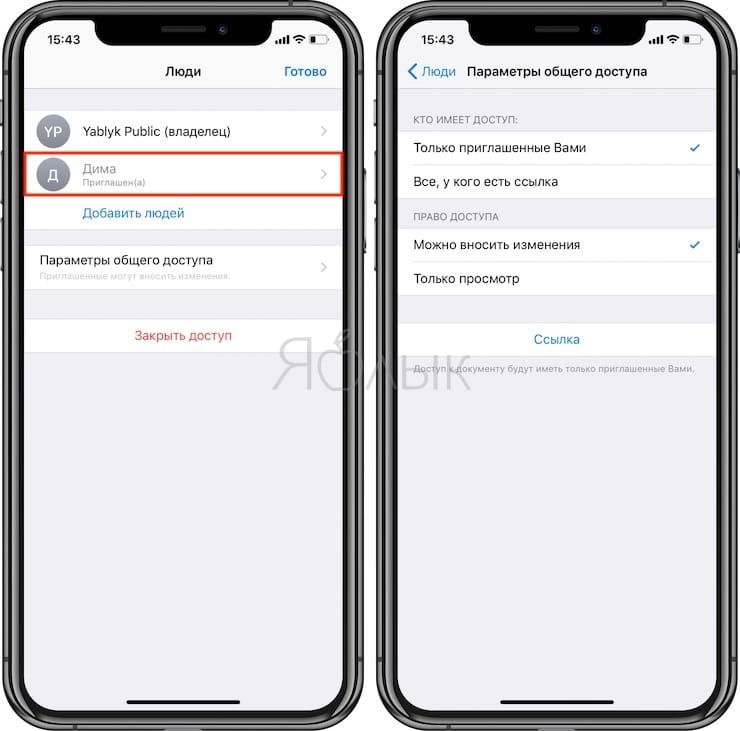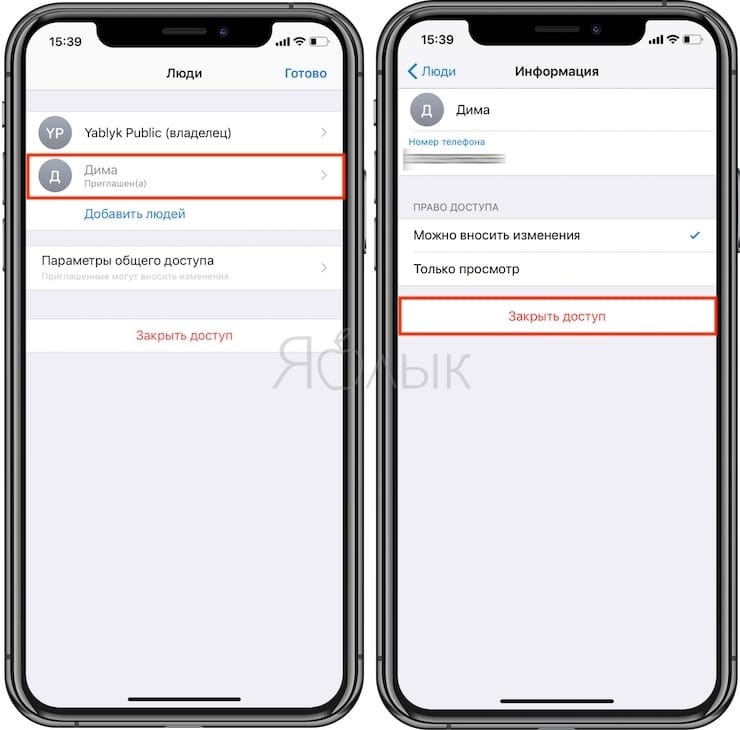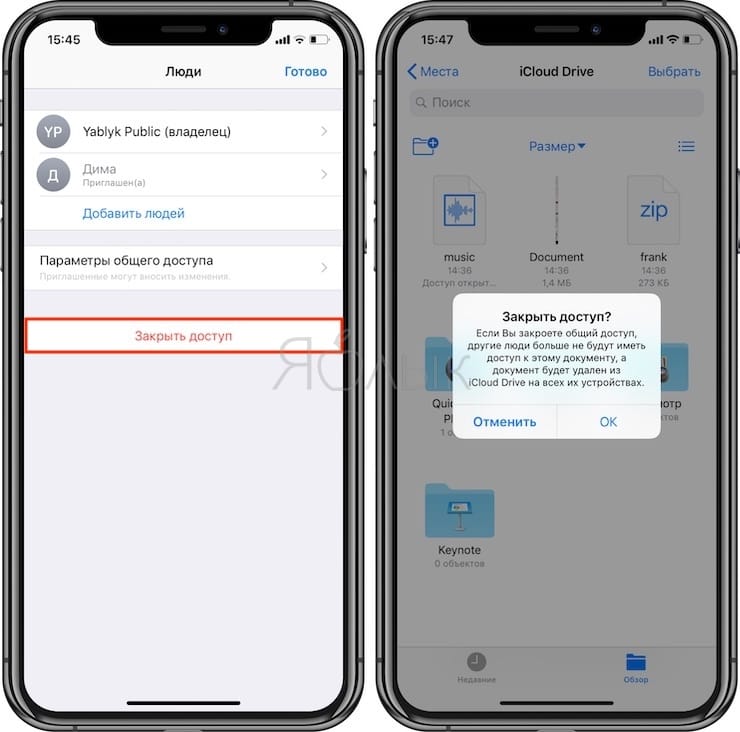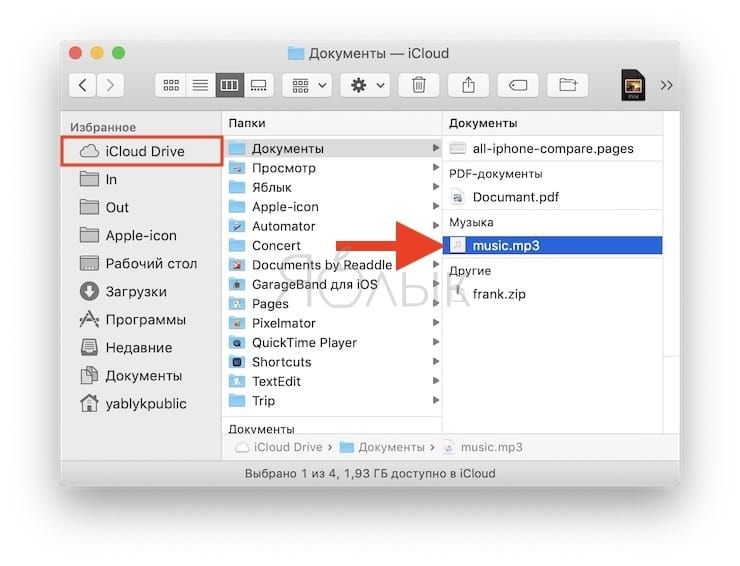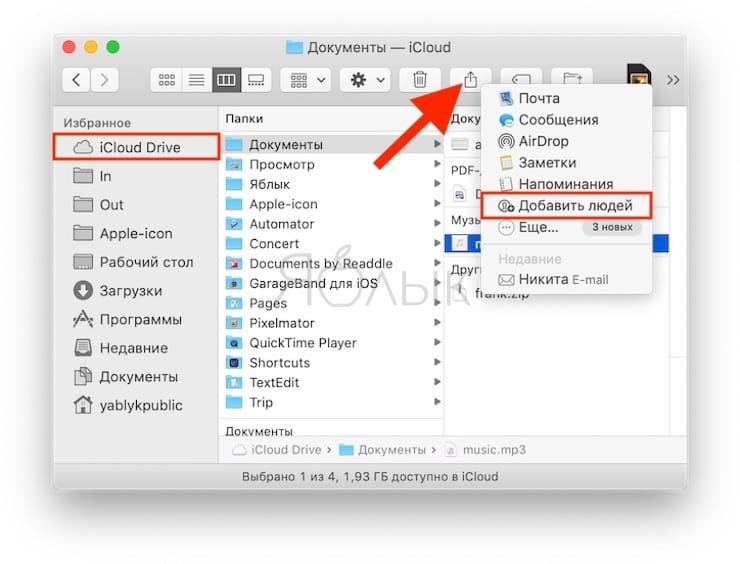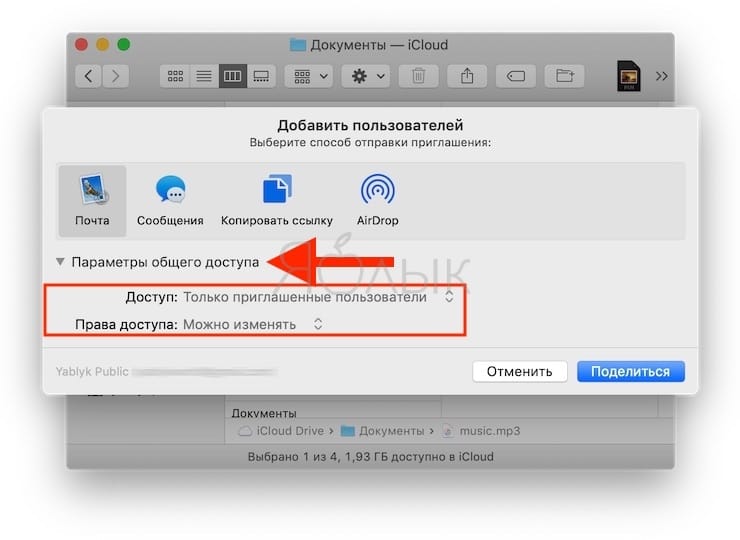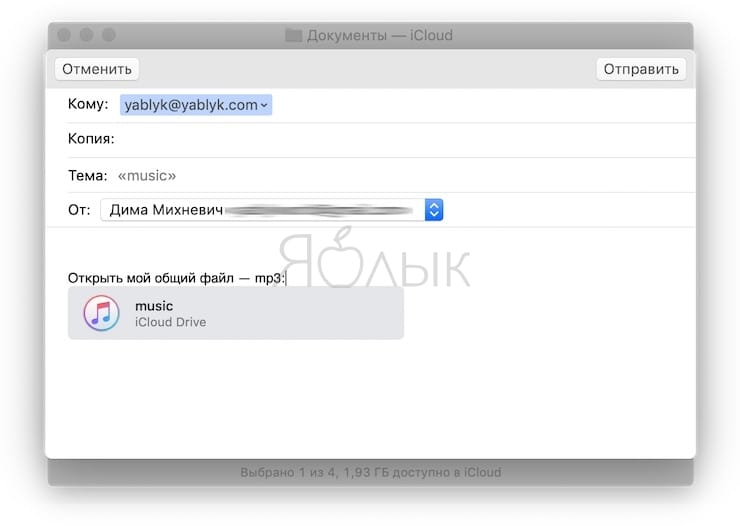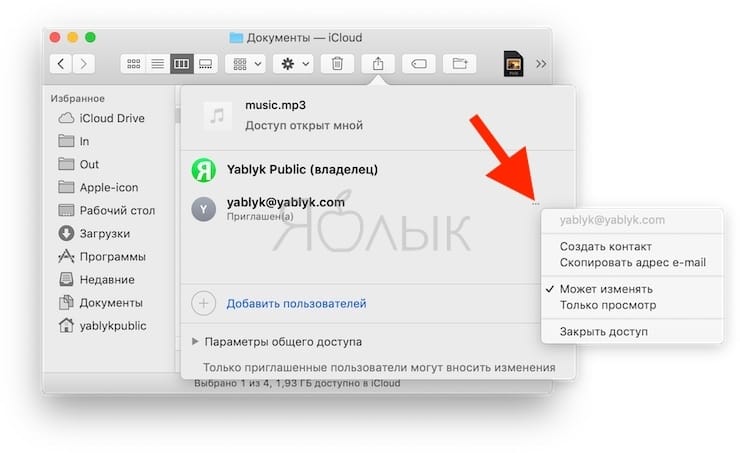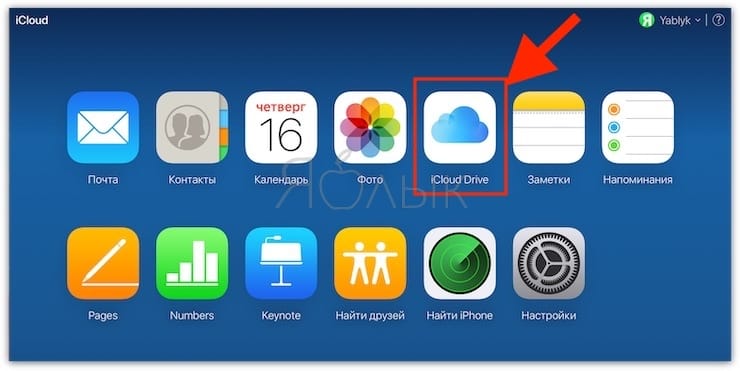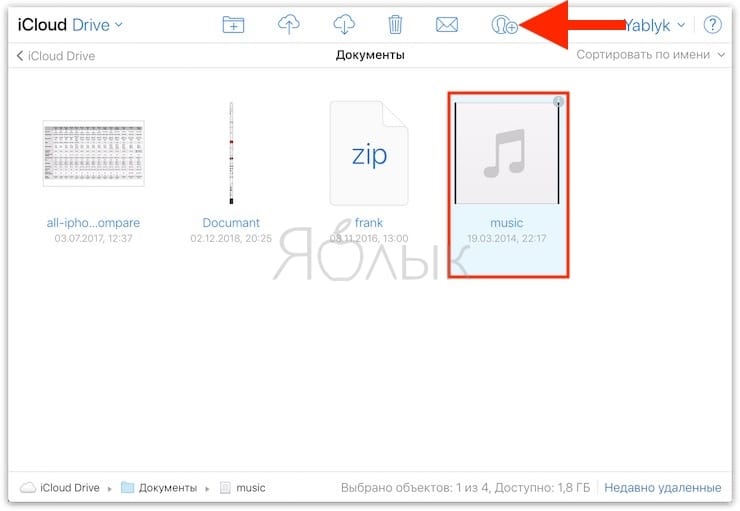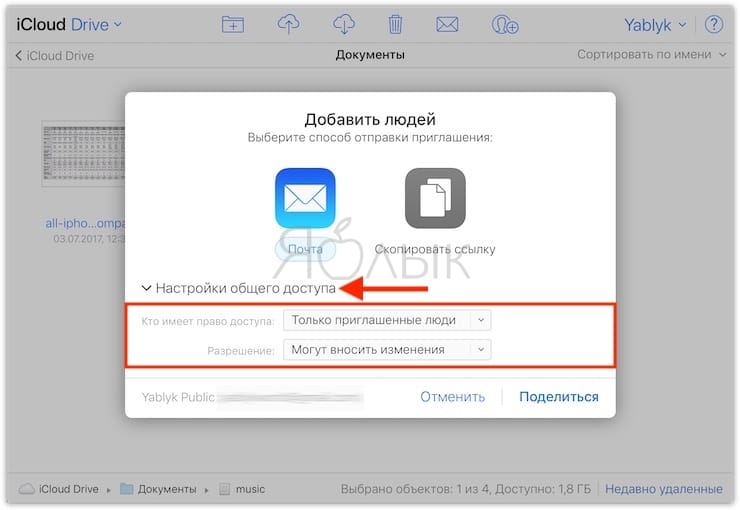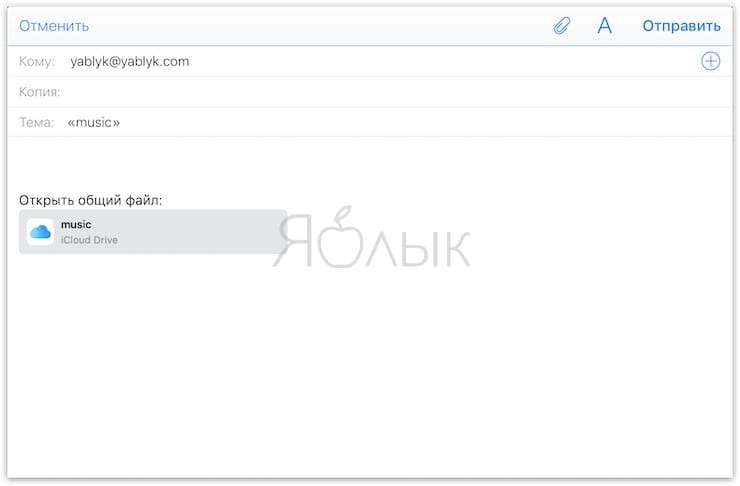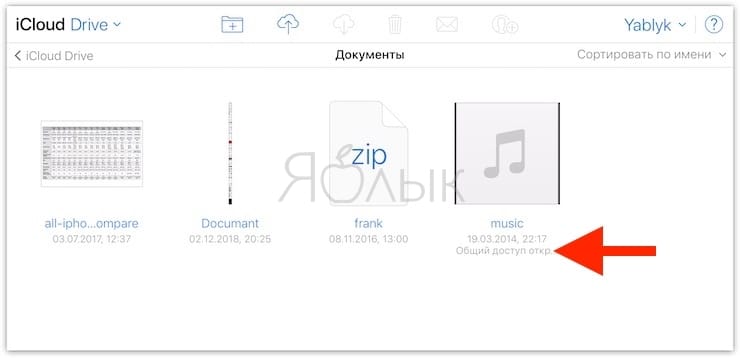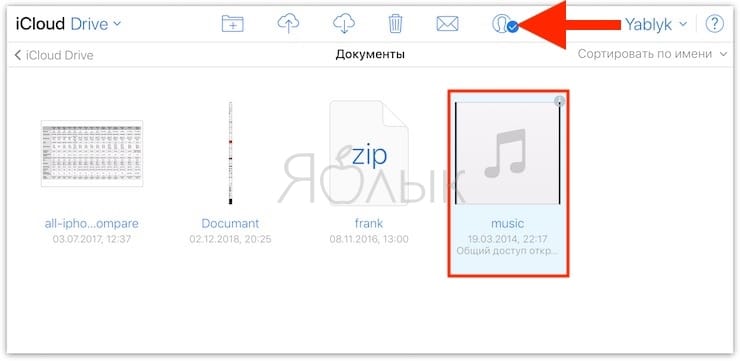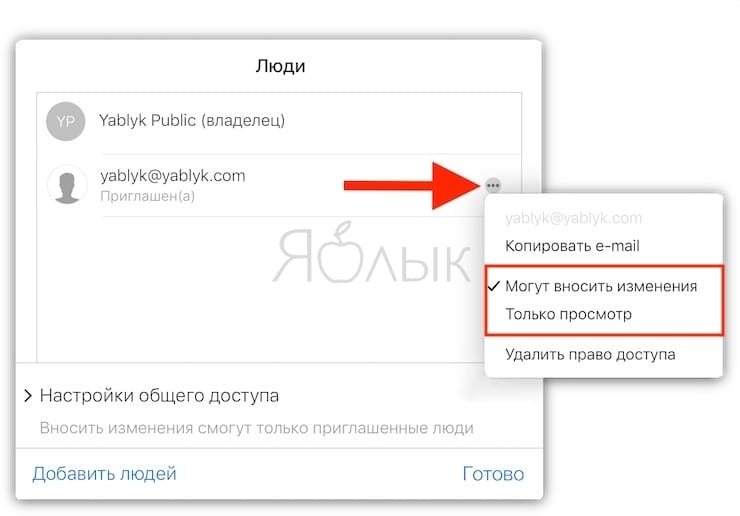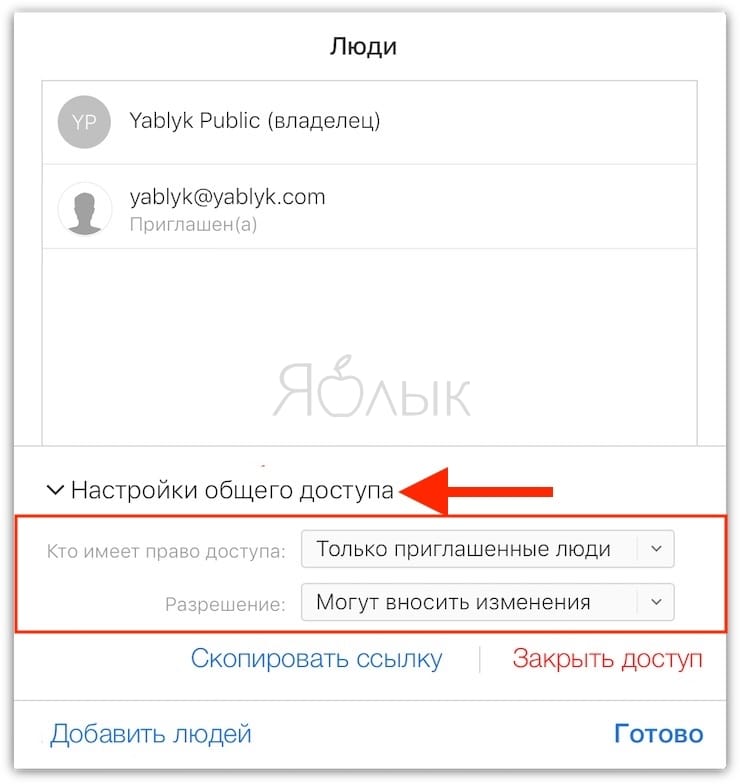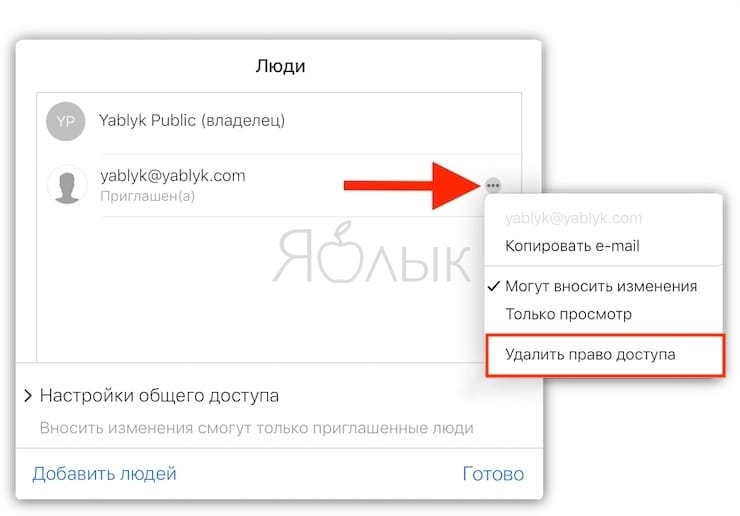Как сделать ссылку на айфоне
Как передать ссылку с iPhone на любое устройство с браузером
На AppleInsider.ru довольно давно существует рубрика Dev Story. В ней разработчики рассказывают про опыт создания своих приложений. Но что-то в последнее время их почти не стало. С тех ламповых времен, когда игры имели Lite и полную версию, много воды утекло, сильно поменялась разработка. На замену покупки полной версии пришли In-App платежи, а на замену полной версии пришла подписка. Однако оставим ностальгию, эта статья призвана рассказать о моём опыте разработки.
Как пришла идея проекта
Идея этого проекта у меня возникла довольно давно, более года назад. Начнём по порядку и пойдём от идеи к реализации. Так уж сложилась жизнь, что у меня нет своего ноутбука, и при этом я сталкиваюсь с кучей корпоративного (рабочего) железа. И получается так, что туда надо переправлять ссылки. То надо скинуть презентацию, которая лежит в облаке, какую-то длинную ссылку на сайт или приглашение из какого-нибудь сервиса и так далее. Получается, чтобы на лету передавать ссылки, приходится находить эту ссылку на iPhone, заходить на сайт, генерировать короткую ссылку, запоминать, вводить на компьютере. А это всё может быть осложнено плохим интернетом и другими мало приятными факторами.
Так у меня в голове родилась идея создания LinkBridge, о котором я сейчас пишу.
В общем, идея довольно проста. На компьютере надо открыть сайт сервиса. На сайте находится QR код. Сканируешь его телефоном, открывается специальная страница или приложение, где надо просто вставить ссылку. Она сразу же откроется на компьютере.
Таким образом QR содержит в себе информацию, которая необходима телефону, чтобы отправить ссылку на компьютер. Не надо генерировать и вводить короткие ссылки.
С чего началась разработка
Я предпринимал какие-то действия ещё весной-летом 2018, однако столкнулся с несколькими серьёзными проблемами:
В самом начале я понимал, что делать в одиночку продукт будет крайне сложно, учитывая разработку Backend и Frontend, да и надо было иметь другой взгляд на то, что мы делаем. В итоге я искал того, кто сможет взять на себя web часть, чтобы я взял на себя iOS. Из возможных языков я выбрал Swift, так как он новее и легче в изучении, чем Objective-C.
За полгода не самых активных поисков появилось лишь понимание технологий, необходимых для Web части. Я понимал, как оно будет работать, но вообще не знал, какие для этого нужны технологии.
Время шло, я поставил хакинтош (получилось только macOS 10.12, для более новых версий ОС ловил панику ядра) на свой старенький компьютер. Накидал какие-то функции, так как на тот момент macOS и Xcode были уже устаревшими (обновление Xcode привязано к новизне MacOS). Спасибо друзьям, которые соглашались помочь с тестированием на реальных устройствах. На тот момент человека, который бы занялся web частью, я так и не нашёл. В итоге написание кода для мобильной части приостановилось. Отсутствие тестов на реальных устройствах давалось крайне больно, а если учитывать, что Swift молодой язык, и сам постоянно обновляется, то становится ещё сложнее.
Пришла зима, и наконец нашёлся тот человек, который смог взять на себя Backend, на этот момент я уже нашёл Frontend-разработчика, с которым мы на тот момент создали уже один простенький проект.
Основной этап
Начали, как оно и положено, с планирования проекта. На основании того, что было обдумано заранее, мы выбрали набор технологий, а также продумали ядро системы, и как оно вообще будет работать ”под капотом”.
Началась работа, было создано несколько прототипов системы (разработчик также как и я до этого ничего не писал и учился по ходу работы над проектом). Но в итоге в один прекрасный день мне скинули предварительный результат. И, о чудо, оно работало. На этом этапе я понял, что пора активно делать iOS часть.
Как выглядит сайт сегодня
Работа над iOS частью
Так как первичный прототип web части был готов, я понял, что пора обзавестись Mac’ом и написать то, что так долго лежало в списке на потом.
После запуска проекта на новой машине стало ясно, что я забыл почти всё, что писал до этого, плюс проект практически не работал из-за того, что был написан на старом Swift. Единственно верное решение — начать писать с нуля. За помощь с дизайном приложения хочу сказать спасибо админу нашего чата AppleInsider.ru, Александру.
Главный экран приложения
Спустя некоторое время приложение было написано, однако возникла новая проблема. Мы рассчитывали на релиз приложения у другого разработчика, однако получилось так, что он не смог нас выпустить. Выход приложения опять отложился.
А вот так выглядит экран отправки
Особенности разработки приложений для iOS
Расскажу про работу с аккаунтом, возможно кому-то будет интересно. Стоимость Apple Developer Account составляет 100$/год. Заявку на создание нам одобрили за неделю. После этого я выписал сертификаты и смог добавить в приложение DeepLink (возможность автоматически переходить с сайта в приложение). Далее отправили сборку в TestFlight, после чего, собравшись с силами, отправили сборку в App Store. Приложение прошло проверку менее чем за 12 часов, другие разработчики рассказывали о недельном ожидании для первого приложения. К нашему сожалению, с первого раза мы не смогли выйти в магазин — подвели кнопки, которые не работали в определённых условиях.
Что в итоге получилось
Сервис помогает отправить ссылку с телефона на любое устройство, где есть браузер. Так как решаемая проблема довольно специфична, приведу несколько примеров использования:
В чём преимущества?
Сканировать QR код на сайте можно родной камерой iPhone. Если приложение установлено, оно запустится автоматически, если нет, то откроется web-страница для ввода ссылки. Так что сервис работает и на Android.
Ссылки, отправленные вами, удаляются сразу, как будут получены сайтом. Ваши данные не будут украдены, сервис передаёт только ссылку, в отличие от того, если вы залогинитесь в мессенджер на чужом компьютере.
Приложение доступно для загрузки. В нашем случае это главный итог. Я бы хотел поблагодарить тех людей, кто помогал нам в создании приложения. Спасибо вам за помощь и участие.
Название: LinkBridge — Передай ссылку
Издатель/разработчик: Egor Makrushin
Цена: Бесплатно
Встроенные покупки: Нет
Совместимость: Для iPhone
Ссылка: Установить
Новости, статьи и анонсы публикаций
Свободное общение и обсуждение материалов
Лонгриды для вас
Каждый день мы стараемся отбирать для вас лучшие приложения, которые стали бесплатными или распространяются со скидкой. Сегодня раздают бесплатно приложение,…
Хранилище Google Фото больше не будет безлимитным. Теперь фото и видео туда можно будет загружать общим объёом до 15 ГБ либо купить платную подписку. Рассказываю, что это значит для вас и что с этим делать
Как отправить ссылку на файл, хранящийся в iCloud Drive на iPhone, iPad или Mac
Каждый пользователь «облачного» хранилища файлов iCloud Drive имеет возможность показать файл другим юзерам и предоставить к нему доступ – базовый, т.е. только для просмотра, или расширенный, с возможностью редактирования и совместной работы. Это можно сделать с iOS-устройства, с Mac и даже из веб-версии iCloud.
В этой статье мы покажем, как предоставить доступ к файлам и документам из iCloud Drive, как редактировать расширения для «расшаренных» файлов и как отзывать доступ к ним на iPhone / iPad, Mac и с фирменного сайта iCloud.
Для начала – немного полезной информации:
Пользователь, которому вы хотите предоставить доступ к файлу, в обязательном порядке должен иметь Apple ID.
Если он откроет файл на iPhone, iPad или Mac, то файл будет загружен локально, на его iCloud Drive. Если юзер откроет файл в веб-версии (т.е. через браузер), сначала ему придется войти в свой аккаунт на сайте iCloud.com.
Как отправить ссылку на документ из iCloud Drive на iPhone или iPad
1. В стандартном iOS-приложении Файлы перейдите в раздел iCloud Drive и найдите документ, которым вы хотите поделиться.
2. Нажмите кнопку Выбрать в правом верхнему углу и коснитесь нужного файла.
3. Нажмите кнопку Поделиться (крайняя слева в нижнем углу экрана). Далее выберите вариант Добавить людей.
4. Выберите вкладку Параметры общего доступа.
5. Укажите, кто имеет доступ к файлу и с какими правами. В нашем примере доступ к файлу имеют все пользователи, у которых есть ссылка. Кроме того, в файл разрешено вносить изменения.
6. Вернитесь на предыдущий экран при помощи нажатия на кнопку-ссылку Добавить людей в левом верхнем углу
7. Выберите способ отправки приглашения (iMessage, E-mail или мессенджеры). В нашем случае, Telegram.
Пользователь получит прямую ссылку на файл:
8. Под документом в iCloud Drive, на который было отправлено приглашение, появится надпись Доступ открыт.
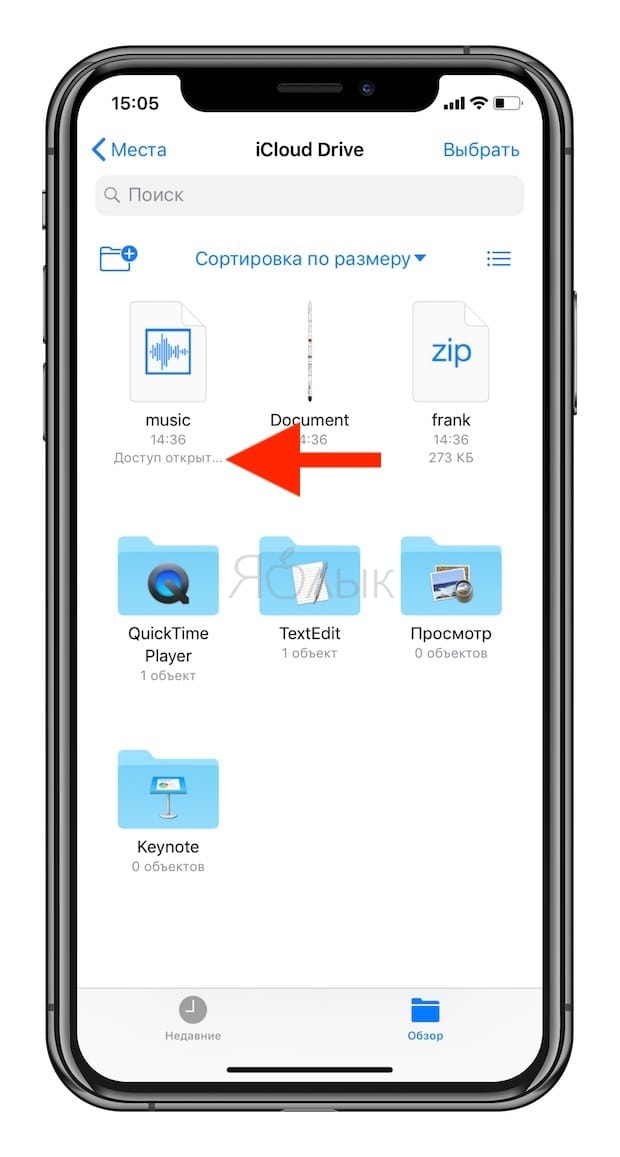
Как редактировать доступы к расшаренным документам iCloud Drive на iPhone и iPad
По умолчанию документы в общем доступе видят только приглашенные пользователи, причем им разрешен не только просмотр, но и редактирование. При желании (или при необходимости) эти настройки можно изменить.
1. Выполните шаги 1-4 из инструкции выше для файла с открытым доступом. В итоге должна открыться страница с параметрами доступа к файлу.
2. Если необходимо изменить параметры доступа с «Все, у кого есть ссылка» на «Только приглашенные Вами», имейте ввиду, что все пользователи, которые ранее получали доступ по ссылке, потеряют доступ к файлу.
Изменив доступ на «Только приглашенные Вами» у вас появится возможность добавить людей при помощи соответствующей кнопки.
Для редактирования прав доступа одного человека: нажмите на нужный аккаунт и укажите, что он может делать – только просматривать файлы или и редактировать тоже (вариант Можно вносить изменения). При необходимости можно и закрыть доступ полностью, нажав на одноименную кнопку.
3. Для изменения общих правил: на странице с аккаунтами пользователей выберите вариант Параметры общего доступа. Здесь есть два раздела с настройками – Кто имеет доступ (только те, кого пригласили именно вы, или все, у кого есть ссылка), и уже знакомый по предыдущему пункту раздел Право доступа (только чтение или чтение + редактирование).
Как закрыть общий доступ к файлу из iCloud Drive на iPhone и iPad для всех или определенного пользователя
Сделать это можно как в отношении конкретного пользователя, так и всех, кто ранее с вашего разрешения имел доступ к документу.
1. Проделайте шаги 1-3 из руководства по предоставлению прав доступа к файлу (см. выше).
2. На странице аккаунтов выберите нужного пользователя и нажмите красную кнопку с надписью Закрыть доступ. Подтвердите свое решение нажатием на кнопку ОК. Повторите операцию при необходимости (если нужно отозвать общий доступ для кого-то еще).
3. Если вы хотите отозвать доступ к файлу сразу для всех пользователей, просто нажмите Закрыть доступ на странице с аккаунтами.
Как предоставить доступ к документу из iCloud Drive на Mac
1. В приложении iCloud Drive на Mac найдите и выберите документ, которым вы хотите поделиться.
2. Кликните по иконке Поделиться (стрелка «вверх», выходящая из квадрата). Далее выберите вариант Добавить людей.
Если нужного пользователя нет в появившемся списке, нажмите на Добавить пользователя. Доступные варианты – Почта, Сообщения, Копировать ссылку и AirDrop.
3. Выберите способ доставки – через Сообщения, по электронной почте и т.д. В нашем примере мы выбрали вариант с отправкой Email-сообщения через приложение Почта. Кстати – на этом этапе уже можно редактировать права доступа.
4. Укажите электронный адрес получателя и отправьте письмо как обычно. Пользователь получит Email со ссылкой (стилизованный под баннер) на ваш документ.
По умолчанию Mac передает документы из общего доступа только приглашенным пользователям – зато им разрешен не только просмотр, но и редактирование. При желании эти настройки можно изменить и до, и после отправки файла со ссылкой.
В инструкции ниже мы рассмотрим действия в том случае, если вы не меняли настройки доступа перед отправкой
1. Выполните шаги 1-2 из инструкции для Mac (см. выше).
2. Для смены прав конкретному пользователю кликните на меню-многоточие справа от его иконки и выберите один из двух вариантов – Может изменять или Только просмотр.
3. Для смены общих настроек на странице с аккаунтами нажмите Параметры общего доступа и внесите коррективы.
Как закрыть общий доступ к файлу из iCloud Drive на Mac
Если вы хотите закрыть доступ к документу для всех пользователей:
1. Выполните шаги 1-2 из инструкции для Mac (см. выше).
2. Если отозвать права требуется не для всех пользователей: кликните на меню-многоточие справа от его аккаунта и нажмите на Закрыть доступ.
3. Если отозвать права требуется для всех пользователей: на странице с аккаунтами пользователей, имеющих доступ к нужному документу, кликните по Закрыть общий доступ.
Как предоставить доступ к файлу из iCloud Drive через iCloud.com
1. Перейдите на сайт iCloud.com, войдите в свою учетную запись при помощи Apple ID, далее откройте приложение iCloud Drive и выберите файл, которым хотите поделиться.
2. Кликните по иконке Добавить людей (аватар со знаком «плюс» в правом верхнем углу экрана). У вас будет два варианта – через Email или копирование ссылки.
Мы выберем вариант с электронной почтой. На этом шаге также можно изменить и настройки доступа (более подробно мы рассмотрим их ниже).
3. Нажмите Поделиться.
4. Укажите имя или Email-адрес получателя в строке Кому и нажмите Отправить. Получателю придет письмо с приглашением получить доступ к документу.
Как редактировать права доступа к расшаренным документам iCloud Drive через iCloud.com
Их можно отредактировать как до, так и после отправки ссылки на файл. Если вы уже предоставили доступ к документу и теперь решили изменить права пользователя:
1. Войдите в аккаунта на iCloud.com при помощи своего Apple ID, откройте приложение iCloud Drive и выберите файл, к которому ранее предоставили доступ.
2. Нажмите на иконку Показать участников. После этого вы увидите список пользователей, у которых есть доступ к документу.
3. Если отредактировать права нужно только для одного пользователя – нажмите на меню-многоточие справа от его аватара и выберите один из двух вариантов – Могут вносить изменения и Только просмотр.
4. Если для всех – на экране с аккаунтами пользователей нажмите Настройки общего доступа. Далее укажите, кто имеет право доступа к файлам (только приглашенные или все, у кого есть ссылка) и разрешения (Могут вносить изменения или Только просмотр).
Как отозвать общий доступ к файлу из iCloud Drive через iCloud.com
Создатель и «владелец» документа может отозвать право на доступ к нему и через веб-версию iCloud Drive. Для этого:
1. Выполните шаги 1 и 2 из инструкции выше.
2. Чтобы запретить доступ кому-то одному из списка пользователей, кликните по меню-многоточию и выберите вариант Удалить право доступа.
3. Чтобы запретить доступ всем ранее подключившимся к документу пользователям, на странице аккаунтов нажмите Настройки общего доступа → Закрыть доступ.